Para isso, você tem à sua disposição dois programas gratuitos, o Windows Live Movie Maker ou o Any Video Converter.
Cortar vídeo no Windows Live Movie Maker
Na janela do Movie Maker clique no botão "Adicionar vídeos e fotografias" e adicione o vídeo que pretende cortar.

Posicione o cursor onde pretende iniciar o corte do vídeo e com o botão direito do rato selecione "Definir ponto de inicio".
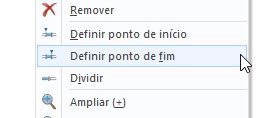
Por fim, posicione o cursor onde deverá terminar o seu novo vídeo e com o botão direito do rato selecione "Definir ponto de fim".
Para gravar o resultado final aceda ao menu "Ficheiro" - Guardar Filme e selecione as definições de saída que pretende usar. Está pronto.
Baixar Movie Maker
Cortar vídeos no Any Video Converter
O Any Video Converter possui ainda uma ferramenta de corte, que lhe permite guardar determinadas partes do vídeo num novo arquivo.
Para isso, comece por clicar no botão "Adicionar Vídeo" e selecione o arquivo que irá editar. Pressione o botão de corte (em forma de "Tesoura").
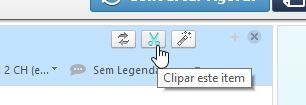
Por fim, defina o ponto de Inicio e o ponto de fim e clique em OK. Nas opções na janela "direita" você poderá definir a pasta de saída, onde irá ser guardado o vídeo final. Para terminar, clique em "Converter Agora".
Seja o primeiro a comentar em " Como cortar partes de um Vídeo / Filme "
Enviar um comentário